Slik stopper du Nintendo-bryteren fra å ta over TV-en mens du lader

Med Nintendo-bryteren kan du legge på konsollen og gå rett fra håndholdte til TV på sekunder. Det er en flott funksjon, men hvis du bare vil legge på konsollen for å lade den, vil den forstyrre alle som ser på TV. Slik endrer du det.
RELATED: Slik aktiverer du HDMI-CEC på TVen, og hvorfor du bør
Bryteren bruker en funksjon som heter HDMI-CEC for å overta TVen din når du docker den. Hvis TV-en din støtter den, kan bryteren slå på TVen hvis den er av, og den kan bytte (ha) innganger, slik at du kan sette deg ned og fortsette å spille uten å hoppe over et slag. Dette fungerer bra hvis du vil fortsette å spille når du docker den, men det er mindre nyttig når du bare vil legge på konsollen for å lade den mens noen andre ser på TV.
Den enkleste måten å forhindre at konsollen tar over TV-apparatet er å trykke på strømknappen på toppen før du legger den på plass. Så lenge konsollen er i hvilemodus når du støtter den, vil den ikke endre innspillingen til TVen din. Men i min erfaring virker dette ikke alltid. Hvis du har barn, kan de glemme å trykke den lille svarte knappen. Eller du vil kanskje bare endre dine innganger manuelt. I så fall kan du deaktivere HDMI-CEC-funksjonen helt.
For å skru av denne funksjonen, gå først til Innstillinger-delen av bryteren.
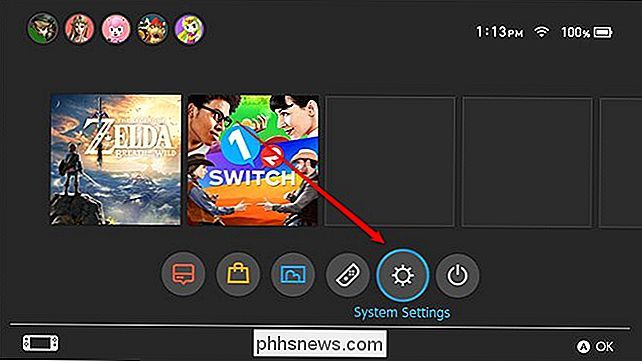
Rull ned for å finne avsnittet TV-innstillinger.
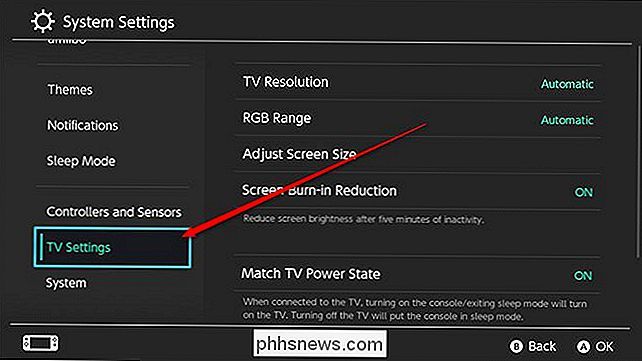
Deaktiver Match TV-strømtilstandsinnstillingen.
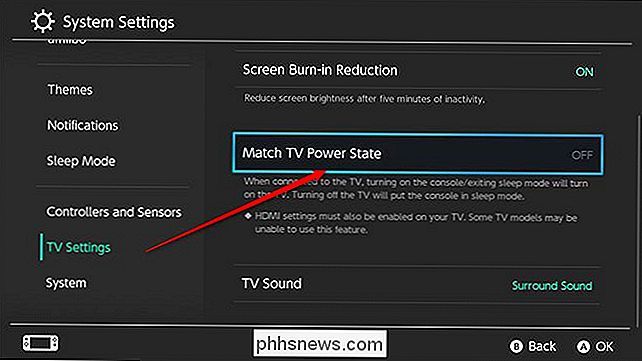
Fra dette punktet vil ikke bryteren slå på TVen din, og det vil ikke endre innganger når du docker den. Du må bruke fjernkontrollen til å begynne å spille. Det er mildt mindre praktisk, men i det minste vil barna dine ikke forstyrre filmen bare fordi de er ferdige med distraheringsmaskinen.

Slik styrer du Plex Media Center med Amazon Echo
Plex Media Center er fantastisk, og stemmekontroll er kjempebra ... så hva kan være bedre enn å kombinere de to? Takket være en ny Alexa-ferdighet kan du nå utstede enkle talekommandoer til Amazon Echo og kontrollmediaavspilling på Plex Media Server. Det du trenger Ikke så fort: Du trenger mer enn bare Plex og et ekko for å gjøre dette.

Slik skjuler du sensitive varsler fra iPhone-låseskjermbildet
I iOS 11 gir iPhone deg mye mer kontroll over varsler. Du kan utpeke bestemte apper som "sensitive", slik at det skjuler innholdet av varslinger mens telefonen er låst, bare at du får se full forhåndsvisning når du bruker Touch ID eller Face ID for å låse opp iPhone. Dette fungerer i hver enkelt app på telefonen din, i motsetning til iOS 10 og tidligere.



